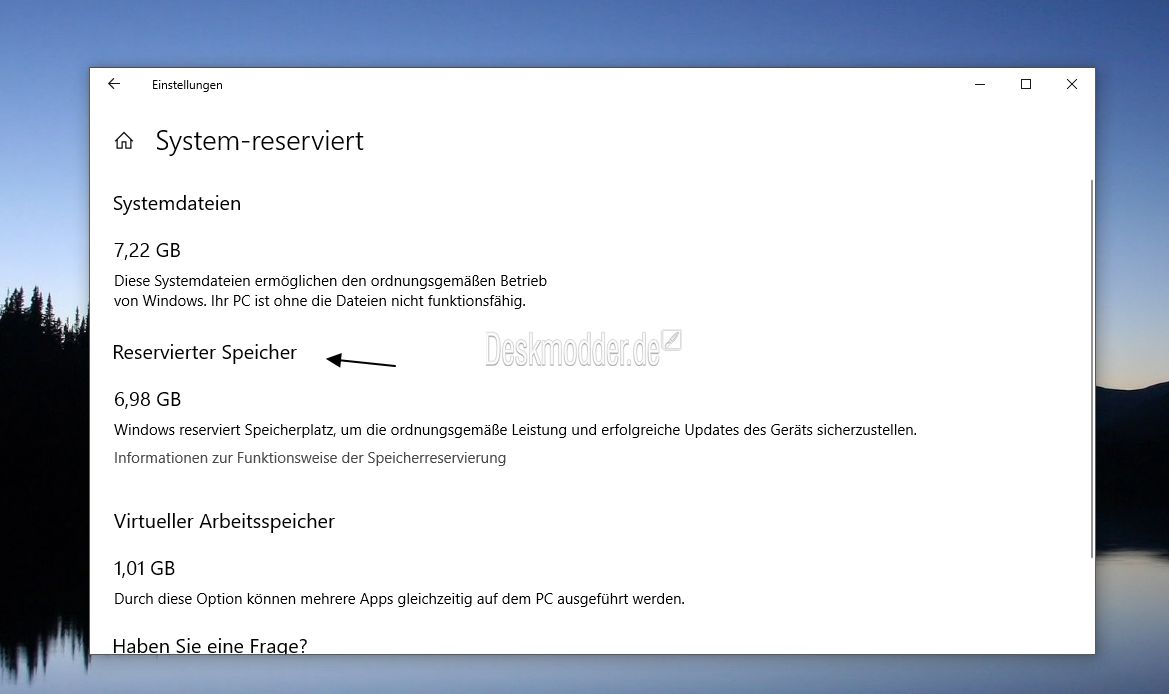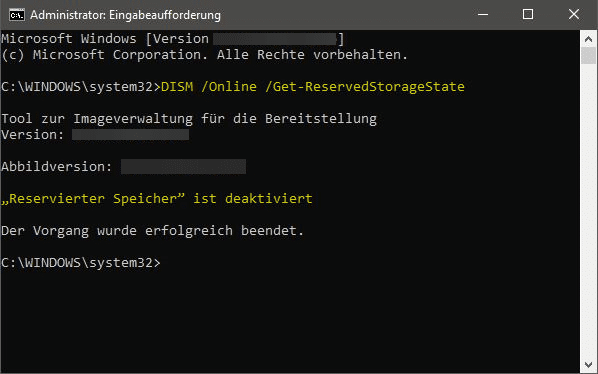Für Hardware Reservierten Arbeitsspeicher Freigeben Windows 10

Wer kennt das nicht? Man sitzt vor dem Computer, das Lieblingsspiel ruckelt, die Bearbeitung des Urlaubsfotos dauert eine Ewigkeit, oder der Browser scheint eine Gedenksekunde nach der anderen einzulegen. Ein Grund dafür könnte der "Für Hardware reservierte Arbeitsspeicher" sein. Aber keine Sorge, das Problem ist oft leichter zu beheben als man denkt, und das ist gut, denn wer will schon, dass der treue PC-Begleiter zum Nervensägen-Modus wechselt?
Der "Für Hardware reservierte Arbeitsspeicher" ist im Prinzip ein Teil des RAM (Random Access Memory, also Arbeitsspeicher), den Windows für bestimmte Hardwarekomponenten wie die Grafikkarte, das Mainboard oder andere Peripheriegeräte reserviert. Das ist an sich nichts Schlimmes, denn diese Komponenten brauchen diesen Speicher, um reibungslos zu funktionieren. Allerdings kann es vorkommen, dass Windows zu viel Speicher reserviert, als eigentlich notwendig wäre. Das führt dann dazu, dass für Anwendungen, Spiele und andere Programme weniger RAM zur Verfügung steht und der Computer spürbar langsamer wird. Das Ziel ist also, diesen reservierten Speicher, wenn möglich, zu optimieren, um die Performance des Systems zu verbessern.
Die Auswirkungen eines zu hohen "Für Hardware reservierten Arbeitsspeichers" sind vielfältig. Beim Gaming äußert es sich in niedrigeren Frameraten und Rucklern. Bei der Videobearbeitung dauert das Rendern länger. Auch im Alltag, beim Surfen im Internet oder beim Arbeiten mit Office-Anwendungen, kann es zu Verzögerungen und Wartezeiten kommen. Denkbar ist auch, dass bestimmte Programme gar nicht erst starten oder abstürzen, weil schlichtweg nicht genügend Arbeitsspeicher vorhanden ist.
Was kann man also tun, um den "Für Hardware reservierten Arbeitsspeicher" zu reduzieren und die Performance des Computers zu verbessern? Hier ein paar praktische Tipps:
- Treiber aktualisieren: Veraltete oder fehlerhafte Treiber können dazu führen, dass Windows unnötig viel Arbeitsspeicher für Hardware reserviert. Achte darauf, dass alle Treiber, insbesondere für die Grafikkarte und das Mainboard, auf dem neuesten Stand sind.
- BIOS/UEFI überprüfen: Im BIOS/UEFI, dem grundlegenden Steuerungsprogramm des Computers, gibt es oft Einstellungen zur Speicherverwaltung. Überprüfe, ob dort Einstellungen vorhanden sind, die den "Für Hardware reservierten Arbeitsspeicher" beeinflussen könnten. Sei hier aber vorsichtig, denn falsche Einstellungen können zu Problemen führen. Im Zweifelsfall lasse die Standardeinstellungen aktiviert.
- msconfig nutzen: Mit dem Systemkonfigurationsprogramm (msconfig) kannst du unnötige Autostartprogramme deaktivieren. Weniger Autostartprogramme bedeuten weniger Belastung des Arbeitsspeichers.
- Windows-Leistungsoptionen anpassen: In den Windows-Leistungsoptionen kannst du visuelle Effekte deaktivieren, die viel Arbeitsspeicher verbrauchen. Das kann besonders auf älteren Computern einen spürbaren Unterschied machen.
- RAM aufrüsten: Manchmal ist die einfachste Lösung, den Arbeitsspeicher aufzurüsten. Mehr RAM bedeutet mehr Spielraum für Windows und die Anwendungen.
Die Optimierung des "Für Hardware reservierten Arbeitsspeichers" kann also die Performance deines Computers deutlich verbessern. Probiere die genannten Tipps aus und beobachte, ob sich die Situation verbessert. Manchmal sind es nur kleine Anpassungen, die einen großen Unterschied machen.